

| ドキュメントのダウンロード | サイトマップ | 用語集 | |
|
|||
| bea ホーム | 製品 | dev2dev | support | askBEA |
 |
 |
|
|||||||
| e-docs > Tuxedo > Tuxedo CORBA ネーム・サービス > CORBA Name Service サンプル・アプリケーションの使用 |
|
Tuxedo CORBA ネーム・サービス
|
CORBA Name Service サンプル・アプリケーションの使用
ここでは、以下の内容について説明します。
Name Service サンプル・アプリケーションのしくみ
CORBA Name Service サンプル・アプリケーションは、Simpapp サンプル・アプリケーションを変更したものです。このサンプル・アプリケーションでは、CORBA C++ のクライアントとサーバ、および CORBA Java のクライアントを提供します。Name Service サンプル・アプリケーションは、名前空間を使用して SimpleFactory オブジェクトを格納します。サーバ・アプリケーションは、SimpleFactory オブジェクトを作成し、それを名前空間にバインドします。クライアント・アプリケーションは、名前空間に接続し、SimpleFactory オブジェクトの名前を解決して、SimpleFactory のメソッドを呼び出します。図5-1 は、Name Service サンプル・アプリケーションのしくみを示しています。
図 5-1 Name Service サンプル・アプリケーション
Name Service サンプル・アプリケーションは、表 5-1 のリストにある CORBA インターフェイスをインプリメントします。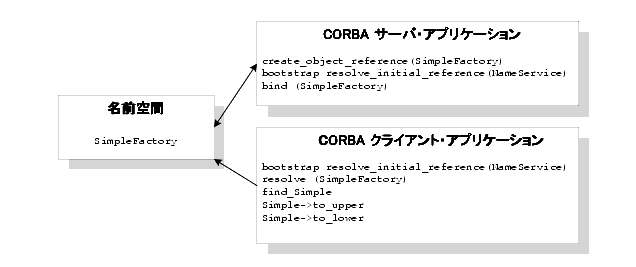
リスト5-1 は、Name Service サンプル・アプリケーションの CORBA インターフェイスを定義する simple.idl ファイルを示しています。 コード リスト 5-1 Name Service サンプル・アプリケーションの OMG IDL コード
#pragma prefix "beasys.com"
interface Simple
{
//文字列を小文字に変換 (新しい文字列を返す)
string to_lower(in string val); //文字列を大文字に変換 (置換)
void to_upper(inout string val);
};interface SimpleFactory
{
Simple find_simple();
};
Name Service サンプル・アプリケーションのビルドと実行
Name Service サンプル・アプリケーションをビルドおよび実行するには、次の手順に従います。
ステップ 1: Name Service サンプル・アプリケーションのファイルを作業ディレクトリにコピーする
Name Service サンプル・アプリケーションのファイルを、ローカル・マシンの作業ディレクトリにコピーします。作業ディレクトリでサンプル・アプリケーションを実行すると、サンプル実行時に作成されたファイルを識別できるようになります。以下のセクションでは、Name Service サンプル・アプリケーションのディレクトリの場所とソース・ファイルの詳細を説明します。
CORBA C++ クライアントとサーバ、および CORBA Java クライアント・バージョンの Name Service サンプル・アプリケーション
Name Service サンプル・アプリケーションのファイルは、次のディレクトリにあります。
Windows
drive:¥tuxdir¥samples¥corba¥cnssimpapp
UNIX
/usr/local/tuxdir/samples/corba/cnssimpapp
表 5-2 にリストされているファイルを使用して、Name Service サンプル・アプリケーションをビルドおよび実行します。
ステップ 2: Name Service サンプル・アプリケーションのファイルに対する保護属性を変更する サンプル・アプリケーションのファイルは、読み取り専用のパーミッション・レベルでインストールされます。Name Service サンプル・アプリケーションのファイルを編集またはビルドする前に、作業ディレクトリにコピーするファイルの保護属性を次のように変更する必要があります。 Windows prompt> attrib -r drive:¥workdirectory¥*.* UNIX
また、UNIX プラットフォームでは、ファイルに実行権限を与えるために runme.ksh のパーミッションを次のように変更する必要もあります。
ksh prompt> chmod +x runme.ksh
ステップ 3: 環境変数の設定を確認する
Name Service サンプル・アプリケーションを実行する前に、一部の環境変数が正しい場所で定義されていることを確認する必要があります。ほとんどの場合、環境変数はインストール手順の一部として設定されます。一部の環境変数は、runme コマンドの実行時に設定されます。環境変数をチェックして、正しい情報を反映していることを確認する必要があります。
表 5-3 では、Name Service サンプル・アプリケーションの実行に必要な環境変数を示します。
インストール時に定義された環境変数の情報が正しいかどうかを確認するには、以下の手順を実行します。 Windows
UNIX
ksh prompt> printenv TUXDIR
ksh prompt> printenv JAVA_HOME
設定を変更するには、以下の手順を実行します。
Windows
UNIX
ksh prompt> export TUXDIR=directorypath
ksh prompt> export JAVA_HOME=directorypath
ステップ 4: runme コマンドを実行する
runme コマンドは、以下の手順を最初から最後まで実行します。
注記 Name Service サンプル・アプリケーションを手動で実行することもできます。Name Service サンプル・アプリケーションを手動で実行する手順については、Readme.txt ファイルで説明しています。
Name Service サンプル・アプリケーションをビルドおよび実行するには、次のように runme コマンドを入力します。
Windows
prompt> cd workdirectory
prompt> runme
UNIX
ksh prompt> cd workdirectory
ksh prompt> ./runme.ksh
Name Service サンプル・アプリケーションが最初から最後まで正常に実行されると、次の一連のメッセージが出力されます。
Testing NameService simpapp
cleaned up
prepared
built
loaded ubb
booted
ran
shutdown
saved results
PASSED
表 5-4 では、runme コマンドで作業ディレクトリ内に生成されたファイルを示しています。
表 5-5 では、runme コマンドで作業ディレクトリ内に生成された Java ファイルを示しています。
表 5-6 では、runme コマンドで results ディレクトリ内に生成されるファイルを示しています。
Name Service サンプル・アプリケーションの使用 Name Service サンプル・アプリケーションのサーバ・アプリケーションを次のように実行します。 Windows prompt> tmboot UNIX ksh prompt> tmboot Name Service サンプル・アプリケーションのクライアント・アプリケーションを次のように実行します。 Windows UNIX 別のサンプル・アプリケーションを使用する前に、以下のコマンドを入力して Name Service サンプル・アプリケーションを終了し、不要なファイルを作業ディレクトリから削除します。 Windows prompt> tmshutdown -y prompt> nmake -f makefile.nt clean UNIX ksh prompt> tmshutdown -y ksh prompt> make -f makefile.mk clean
prompt> java -classpath %CLIENTCLASSPATH%
-DTOBJADDR=%TOBJADDR% SimpleClientString?
Hello World
HELLO WORLD
hello worldksh prompt> java -classpath $CLIENTCLASSPATH
/m3envobj.jar -DTOBJADDR=$TOBJADDR SimpleClientString?
Hello World
HELLO WORLD
hello world

|

|

|